Jak prowadzić blogowanie na żywo w WordPressie (krok po kroku)
Opublikowany: 2021-11-01Chcesz dowiedzieć się, jak prowadzić blogowanie na żywo w WordPressie?
Blogowanie na żywo to forma blogowania, która umożliwia relacjonowanie wydarzeń na żywo i dostarczanie aktualizacji czytelnikom w czasie rzeczywistym.
W tym artykule pokażemy, jak krok po kroku dodać blogowanie na żywo do swojej witryny WordPress.
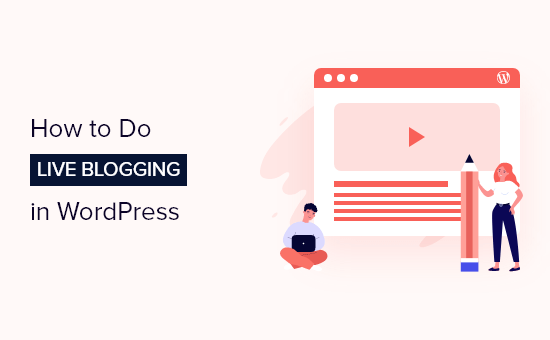
Dlaczego blogowanie na żywo w WordPressie?
Blogowanie na żywo ma miejsce wtedy, gdy tworzysz pojedynczy post na blogu i dodajesz aktualizacje w czasie rzeczywistym podczas wydarzenia. Dzięki temu możesz dodawać nowe treści w miarę rozwoju wydarzenia, jednocześnie zachowując wszystkie aktualizacje w centralnym miejscu.
Blogerzy i serwisy informacyjne często używają go do nadawania w czasie rzeczywistym aktualizacji z konferencji technologicznych, wydarzeń sportowych i innych nisz blogowych.
Na przykład, jeśli prowadzisz siłownię crossfit, możesz prowadzić w czasie rzeczywistym relacje z gier crossfit na żywo.
Lub, jeśli prowadzisz witrynę z grami, możesz prowadzić blogi w czasie rzeczywistym dotyczące meczów e-sportowych i innych wydarzeń.
Blogowanie na żywo to świetny sposób na zaangażowanie czytelników i zachęcenie ich do powrotu do Twojej witryny w celu uzyskania aktualizacji.
Mając to na uwadze, pokażemy Ci krok po kroku, jak prowadzić blogowanie na żywo w witrynie WordPress.
Zainstaluj i skonfiguruj wtyczkę do blogowania na żywo
Możesz prowadzić bloga na żywo w WordPressie, ręcznie edytując post na blogu za każdym razem, gdy chcesz dodać aktualizację.
Jeśli jednak często prowadzisz bloga, zalecamy skorzystanie z wtyczki 24liveblog. Ta bezpłatna wtyczka umożliwia łatwe dodawanie do witryny blogów na żywo w czasie rzeczywistym.

24liveblog oferuje wiecznie darmowy plan, który obejmuje funkcje takie jak integracja z mediami społecznościowymi, statystyki w czasie rzeczywistym, nagrywanie dźwięku i wideo oraz wiele innych.
Pierwszą rzeczą, którą musisz zrobić, to zainstalować i aktywować wtyczkę 24liveblog. Aby uzyskać więcej informacji, zapoznaj się z naszym przewodnikiem dla początkujących, jak zainstalować wtyczkę WordPress.
Następnie przejdź do Ustawienia »24liveblog , a następnie kliknij link „24liveblog” u dołu pola rejestracji.
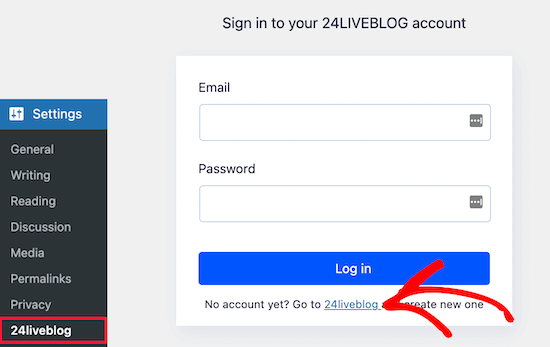
To prowadzi do strony logowania na stronie 24liveblog.
Aby utworzyć konto, musisz kliknąć link „Rozpocznij” u dołu ekranu.
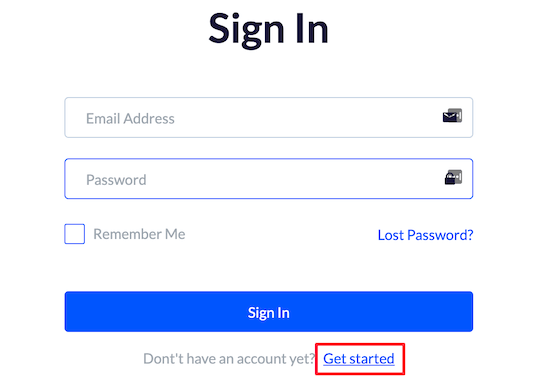
Następnie musisz wprowadzić nazwę użytkownika, adres e-mail i hasło.
Następnie kliknij przycisk „Zarejestruj się”.
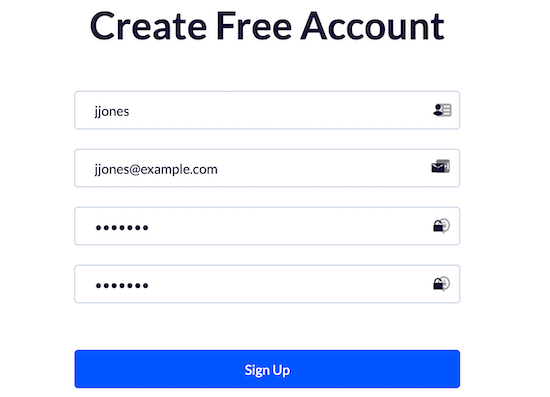
Gdy to zrobisz, musisz aktywować swoje konto.
Wystarczy wpisać kod z wiadomości e-mail, a następnie kliknąć przycisk „Potwierdź”.

Następnie możesz wrócić do Ustawień »24liveblog w swoim panelu WordPress i wprowadzić swój adres e-mail i hasło.
Następnie kliknij przycisk „Zaloguj się”.

Teraz udało Ci się połączyć swojego bloga WordPress z platformą 24liveblog.
Dodaj nowy wpis na blogu WordPress do blogowania na żywo
Następnie musisz utworzyć post na blogu, w którym umieścisz swojego bloga na żywo.
Aby to zrobić, przejdź do Wpisy » Dodaj nowy , a następnie wprowadź nazwę swojego posta na blogu.
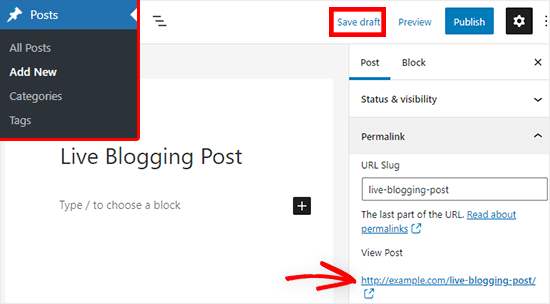
Kliknij link „Zapisz wersję roboczą” w prawym górnym rogu.
Następnie na karcie Permalink w menu po prawej stronie zanotuj adres URL posta na blogu. Musisz wpisać to później w szczegółach wydarzenia na żywo na blogu.
Stwórz swoje pierwsze wydarzenie na blogu na żywo
Teraz przejdź do strony swojego konta na stronie 24liveblog i kliknij przycisk „Utwórz wydarzenie”.

To prowadzi do ekranu, na którym możesz wybrać rodzaj wydarzenia.
Wystarczy kliknąć pole „Live Blog”.
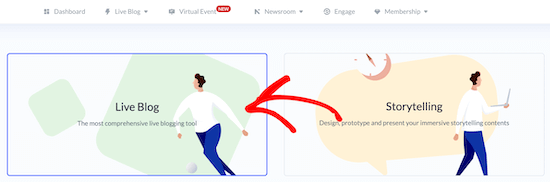
Tutaj możesz wprowadzić szczegóły wydarzenia.
Musisz nadać wydarzeniu tytuł, wybrać godzinę i kategorię.
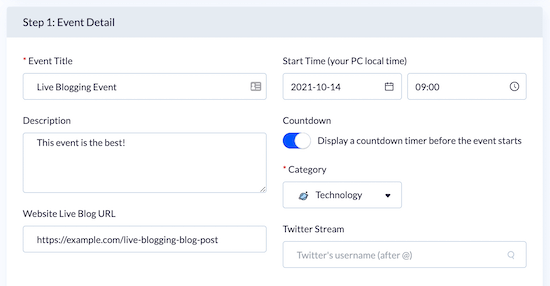
Możesz także dodać opis swojego wydarzenia i wpisać adres URL posta na blogu, który utworzyłeś wcześniej.
Następnie dodaj zdjęcie okładki wydarzenia i kliknij przycisk „Dalej”.


Na następnym ekranie znajdziesz wszelkiego rodzaju opcje interakcji z odwiedzającym.
Na przykład możesz włączyć minutnik, aktualizacje wyników sportowych w czasie rzeczywistym i nie tylko.
Możesz je dostosować do swoich potrzeb, a następnie kliknij przycisk „Dalej”, aby kontynuować.
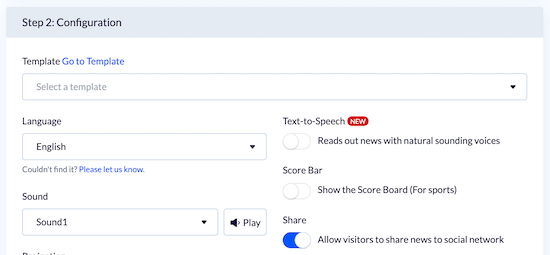
Na następnym ekranie możesz włączyć transmisję na żywo i wyskakujące okienka, aby powiększyć swoją listę e-mailową, ale pozostawimy ustawienia domyślne.
Następnie kliknij przycisk „Dalej” na dole.
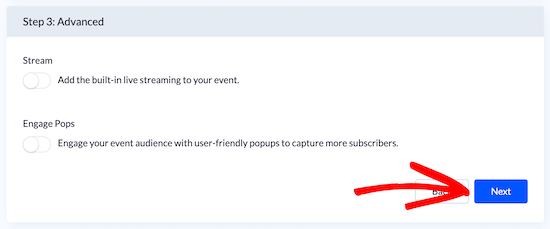
Następnie możesz wybrać motyw. Zmienia to styl Twojego strumienia blogów na żywo w Twojej witrynie.
Użyjemy czasu „Domyślny”. Możesz jednak wybrać motyw, który najlepiej pasuje do Twojego wydarzenia.
Aby wybrać nowy motyw, wystarczy go kliknąć.
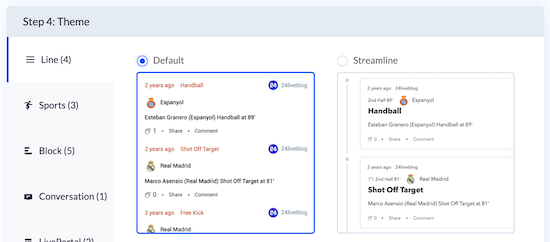
Następnie kliknij przycisk „Dalej” u dołu strony. Na następnym ekranie po prostu jeszcze raz kliknij „Dalej”.
Następnie zostaniesz przeniesiony do ostatniego ekranu, na którym musisz kliknąć przycisk „Utwórz wydarzenie”.

Dodaj funkcję blogowania na żywo do swojego wpisu na blogu WordPress
Teraz musisz dodać blok 24liveblog do utworzonego wcześniej posta na blogu.
Po prostu otwórz post na blogu, a następnie kliknij przycisk „Plus” dodawania bloku.
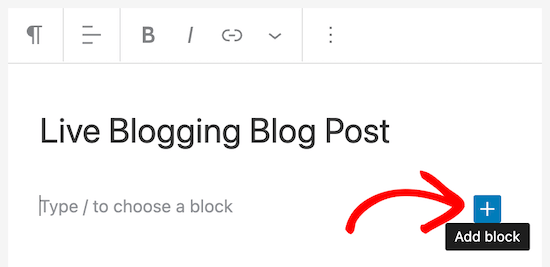
Następnie wpisz „24liveblog” w pasku wyszukiwania.
Następnie kliknij blok „24liveblog”.
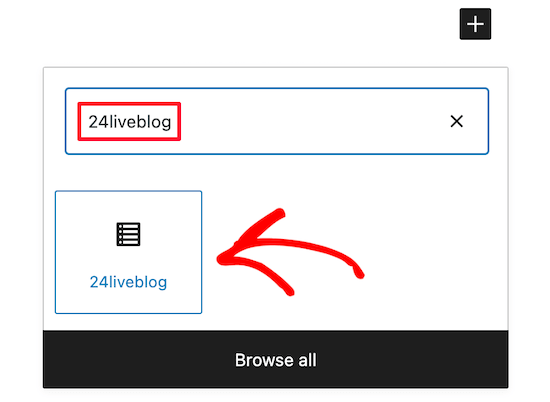
Spowoduje to automatyczne dodanie funkcji blogowania na żywo do Twojego posta na blogu.
Następnie kliknij przycisk „Wybierz blog na żywo”.
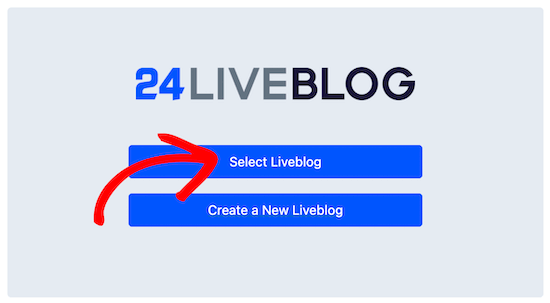
Spowoduje to wyświetlenie wyskakującego okienka z listą wszystkich wydarzeń, które utworzyłeś.
Po prostu znajdź swoje wydarzenie, a następnie kliknij przycisk „Dodaj”.
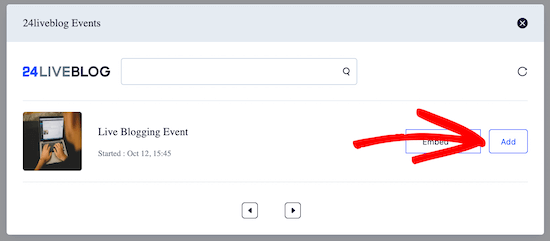
Możesz kontynuować dodawanie tekstu i innych elementów do swojego posta.
Po zakończeniu kliknij przycisk „Aktualizuj” lub „Opublikuj”, aby opublikować swój wpis.
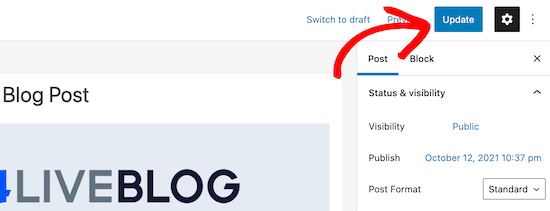
Możesz wyświetlić swój post nawet wtedy, gdy wydarzenie na żywo z blogiem jeszcze się nie rozpoczęło.
Jeśli podczas konfigurowania wydarzenia włączyłeś minutnik, zobaczysz go teraz.
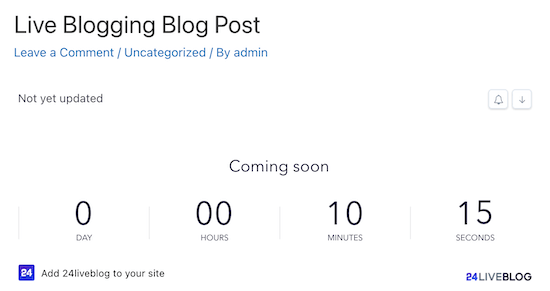
Kiedy nadejdzie czas na rozpoczęcie wydarzenia, po prostu otwórz swój wpis na blogu w edytorze postów.
Następnie kliknij przycisk „Wyświetl”.
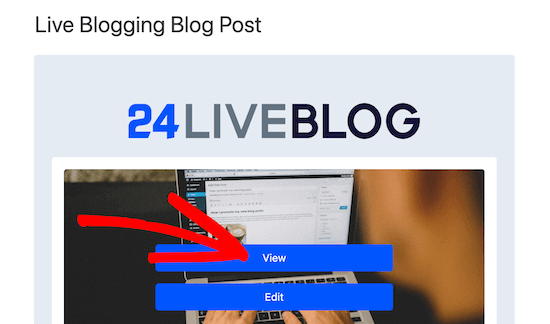
Spowoduje to przejście do Twojego konta na stronie 24liveblog.
Tutaj możesz blogować w czasie rzeczywistym, a Twoje treści zostaną automatycznie dodane do posta na żywo w Twojej witrynie.
Po prostu wprowadź treść swojego posta, a następnie kliknij przycisk „Dodaj post”.
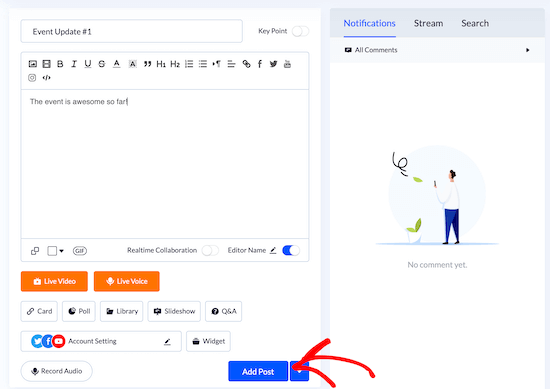
Możesz także nagrywać dźwięk na żywo oraz dodawać wideo i obrazy do swojego posta.
Twoi goście mogą komentować każdą opublikowaną aktualizację wydarzenia, a także rozmawiać ze sobą w oknie czatu na żywo.
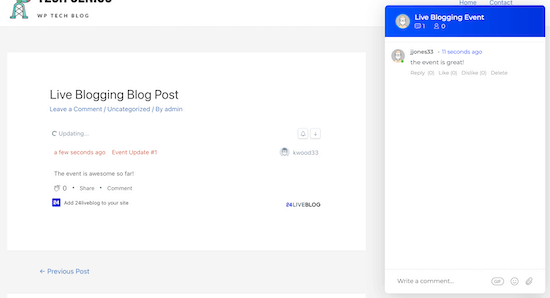
Jeśli chcesz dodać kalendarz wydarzeń do swojej witryny, który pokazuje wszystkie wydarzenia związane z blogowaniem na żywo, które organizujesz, zapoznaj się z naszym przewodnikiem, jak utworzyć prosty kalendarz wydarzeń za pomocą Sugar Calendar.
Mamy nadzieję, że ten artykuł pomógł Ci nauczyć się blogowania na żywo w WordPressie. Możesz również zapoznać się z naszym przewodnikiem, jak uzyskać bezpłatną domenę e-mail i porównać najlepsze oprogramowanie chatbotów AI dla Twojej witryny.
Jeśli podobał Ci się ten artykuł, zasubskrybuj nasz kanał YouTube dla samouczków wideo WordPress. Możesz nas również znaleźć na Twitterze i Facebooku.
